Noções básicas de teste de unidade
Verifique se seu código está funcionando conforme o esperado criando e executando testes de unidade. Ele se chama teste de unidade porque a funcionalidade de seu programa é dividida em comportamentos distintos que podem ser testados individualmente como unidades. O Gerenciador de Testes do Visual Studio oferece uma maneira flexível e eficiente de executar seus testes de unidade e exibir seus resultados no Visual Studio. O Visual Studio instala as estruturas de teste de unidade da Microsoft para código gerenciado e nativo. Use uma estrutura de teste de unidade para criar testes de unidade, executá-los e relatar os resultados desses testes. Execute os testes de unidade novamente quando realizar alterações para testar se o código ainda está funcionando corretamente. O Visual Studio Enterprise pode fazer isso automaticamente com o Live Unit Testing, que detecta testes afetados pelas suas alterações de código e os executa em segundo plano enquanto você digita.
O teste de unidade tem o maior efeito sobre a qualidade do código quando é parte integrante do fluxo de trabalho de desenvolvimento de software. Assim que você escrever uma função ou outro bloco de código do aplicativo, crie testes de unidade que verifique o comportamento do código em resposta a casos padrão, limite e incorretos de dados de entrada e verifique se não houve nenhuma suposição explícita ou implícita feita pelo código. Com o desenvolvimento orientado por testes, você cria os testes de unidade antes de escrever o código e, portanto, os testes de unidade são usados tanto como documentação de design quando especificações funcionais.
O Gerenciador de Testes também pode executar estruturas de teste de unidade de código aberto e de terceiros que implementaram interfaces de complemento do Gerenciador de Testes. Você pode adicionar muitas dessas estruturas por meio do gerenciador de extensões do Visual Studio e da galeria do Visual Studio. Para saber mais, consulte Instalar estruturas de teste de unidade de terceiros.
Você pode gerar os projetos de teste e métodos de teste rapidamente do seu código ou criar os testes manualmente conforme a necessidade. Quando você usar o IntelliTest para explorar o código .NET, poderá gerar dados de teste e um conjunto de testes de unidade. Para cada instrução no código, é gerada uma entrada de teste para executar essa instrução. Descubra como gerar testes de unidade para seu código .NET.
Introdução
Para obter uma introdução ao teste de unidade que leva você diretamente para a parte de codificação, confira um destes artigos:
Passo a passo: criar e executar testes de unidade para código .NET
Passo a passo: desenvolvimento orientado com Testes usando o Gerenciador de Testes
O exemplo da solução Bank
Neste artigo, usamos o desenvolvimento de um aplicativo fictício chamado MyBank como exemplo. Você não precisa do código real para seguir as explicações neste artigo. Os métodos de teste são gravados em C# e apresentados usando o Microsoft Unit Testing Framework para Código Gerenciado. No entanto, os conceitos podem ser facilmente transferidos para outros idiomas e estruturas.
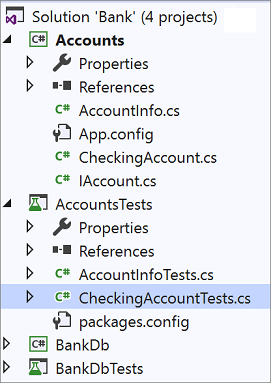
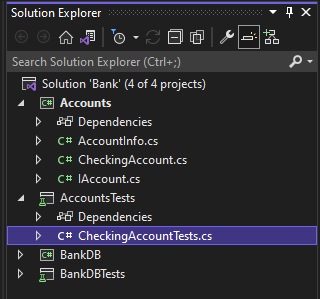
Nossa primeira tentativa de um projeto para o aplicativo MyBank inclui um componente de contas, que representa uma conta individual e suas transações com o banco, e um componente de banco de dados, que representa a funcionalidade de agregação e gerenciamento das contas individuais.
Criamos uma solução Bank que contém dois projetos:
AccountsBankDB
Nossa primeira tentativa de criação do projeto Accounts contém uma classe para manter informações básicas sobre uma conta, uma interface que especifica a funcionalidade comum dos tipos de conta, como depositar e sacar ativos da conta, e uma classe derivada da interface que representa uma conta corrente. Começamos os projetos Contas criando os seguintes arquivos de origem:
AccountInfo.cs define as informações básicas de uma conta.
IAccount.cs define uma interface
IAccountpadrão de uma conta, incluindo métodos de depósito e saque de ativos de uma conta e de recuperação do saldo da conta.CheckingAccount.cs contém a classe
CheckingAccountque implementa a interfaceIAccountde uma conta corrente.
Sabemos por experiência própria que uma das coisas que um saque de conta corrente deve fazer é garantir que o valor sacado seja, no máximo, o que existe como saldo na conta. Podemos substituir o método IAccount.Withdraw na CheckingAccount por um método que verifica essa condição. O método pode ser mais ou menos assim:
public void Withdraw(double amount)
{
if(m_balance >= amount)
{
m_balance -= amount;
}
else
{
throw new ArgumentException(nameof(amount), "Withdrawal exceeds balance!");
}
}
Agora que temos alguns códigos, é hora de testar.
Criar testes de unidade com o Copilot
Você também pode usar o comando de barra /tests do Copilot para gerar testes de unidade a partir do código. Por exemplo, você pode digitar /tests using NUnit Framework para gerar testes NUnit. Para obter mais informações, consulte Usar comandos de barra no Copilot Chat.
Criar projetos de teste de unidade e métodos de teste (C#)
Para C#, normalmente é mais rápido gerar o projeto de teste de unidade e os stubs de teste de unidade no seu código. Ou você pode optar por criar o projeto de teste de unidade e os testes manualmente, dependendo dos seus requisitos. Se você quiser criar testes de unidade de código com uma estrutura de terceiros, você precisará ter uma das seguintes extensões instalada: NUnit ou xUnit. Se você não estiver usando C#, pule esta seção e vá para Criar o projeto de teste de unidade e os testes de unidade manualmente.
Gerar o projeto de teste de unidade e os stubs de teste de unidade
Na janela do editor de código, clique com o botão direito do mouse e escolha Criar Testes de Unidade no menu do clique com o botão direito.
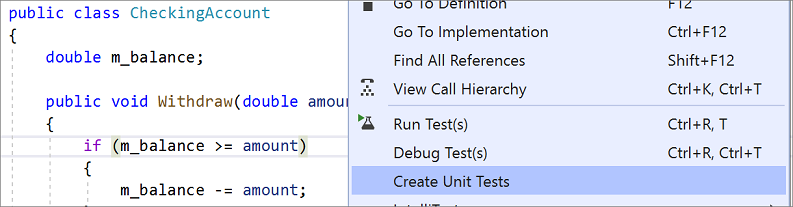
Observação
O comando de menu Criar Testes de Unidade só está disponível para o código C#. Para usar esse método com o .NET Core ou o .NET Standard, o Visual Studio 2019 ou posterior é necessário.

Observação
O comando de menu Criar Testes de Unidade só está disponível para o código C#. Para usar esse método com o .NET Core ou o .NET Standard, o Visual Studio 2019 ou posterior é necessário.
Selecione OK para aceitar os padrões e criar os testes de unidade ou altere os valores usados para criar e nomear o projeto de teste de unidade e os testes de unidade. Você pode selecionar o código que é adicionado por padrão aos métodos de teste de unidade.
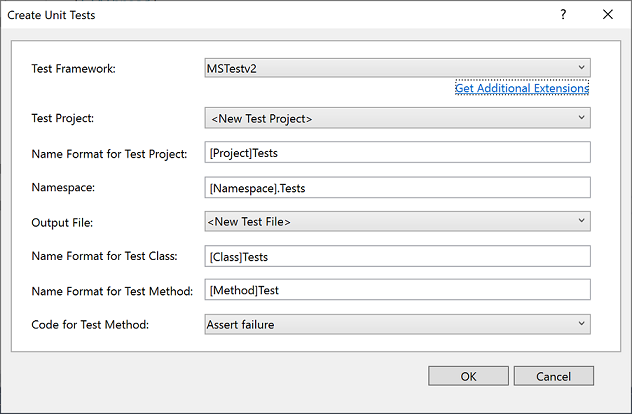
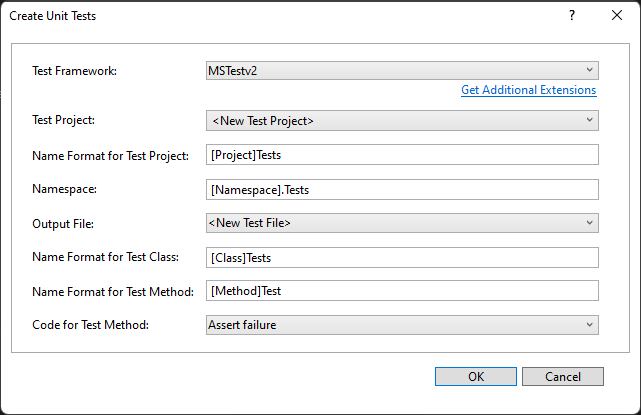
Os stubs de teste de unidade são criados em um novo projeto de teste de unidade para todos os métodos na classe.
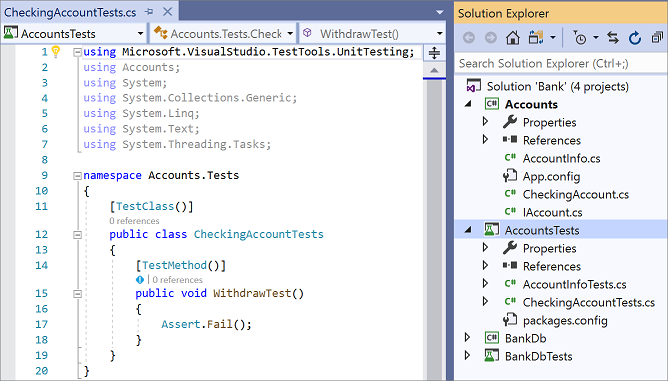
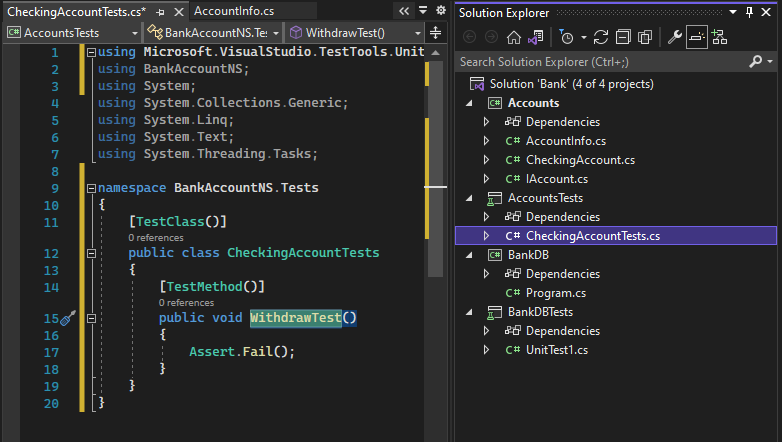
Agora, avance para saber como Escrever seus testes a fim de fazer o teste de unidade ser relevante ou outros testes de unidade extra que você queira adicionar para testar seu código.
Criar projeto de teste de unidade e testes de unidade manualmente
Um projeto de teste de unidade geralmente espelha a estrutura de um projeto de código único. No exemplo MyBank, você adicionará dois projetos de teste de unidade chamados AccountsTests e BankDbTests à solução Bank. Os nomes de projeto de teste são arbitrários, mas convém adotar uma convenção de nomenclatura padrão.
Para adicionar um projeto de teste de unidade a uma solução:
No Gerenciador de Soluções, clique com o botão direito do mouse na solução e escolha Adicionar>Novo Projeto.
Digite test na caixa de pesquisa de modelo de projeto para localizar um modelo de projeto de teste de unidade para a estrutura de teste que você deseja usar. (Nos exemplos neste artigo, usamos MSTest.)
Na próxima página, dê um nome ao projeto. Para testar o projeto
Accountsdo nosso exemplo, você poderia nomear o projetoAccountsTests.Em seu projeto de teste de unidade, adicione uma referência ao projeto de código em teste, neste caso, ao projeto Contas.
Para criar a referência ao projeto de código:
No projeto de teste de unidade em Gerenciador de Soluções, clique com o botão direito do mouse no nó Referências ou Dependências e escolha Adicionar Referência de Projeto ou Adicionar Referência, o que estiver disponível.
Na caixa de diálogo Gerenciador de Referências, abra o nó Solução e escolha Projetos. Selecione o nome do projeto de código e feche a caixa de diálogo.
Cada projeto de teste de unidade contém classes que refletem os nomes das classes no projeto do código. Em nosso exemplo, o projeto AccountsTests contém as seguintes classes:
A classe
AccountInfoTestscontém os métodos de teste de unidade para a classeAccountInfono projetoAccountsA classe
CheckingAccountTestscontém os métodos de teste de unidade para a classeCheckingAccount.
Escrever seus testes
A estrutura de teste de unidade que você usa e o Visual Studio IntelliSense vão guiá-lo durante a criação do código para os testes de unidade de um projeto de código. Para ser executada no Gerenciador de Testes, a maioria das estruturas exige a adição de atributos específicos para identificar métodos de teste de unidade. As estruturas também fornecem uma maneira, geralmente por meio de instruções assert ou atributos de método, para indicar se o método de teste foi aprovado ou reprovado. Outros atributos identificam métodos de instalação opcionais que estão na inicialização da classe e antes de cada método de teste e dos métodos de subdivisão que serão executados após cada método de teste e antes que a classe seja destruída.
O padrão AAA (Arrange, Act, Assert) é uma maneira comum de escrever testes de unidade para um método em teste.
A seção Organizar (Arrange) de um método de teste de unidade inicializa os objetos e define o valor dos dados que são passados para o método sendo testado.
A seção Agir (Act) invoca o método sendo testado com os parâmetros organizados.
A seção Declarar (Assert) verifica se a ação do método em teste se comporta conforme o esperado. Para o .NET, os métodos na classe Assert geralmente são usados para verificação.
Para testar o método CheckingAccount.Withdraw de nosso exemplo, podemos escrever dois testes: um que verifica o comportamento padrão do método e outro que verifica se um saque acima do saldo falhará (o código a seguir mostra um teste de unidade MSTest, que tem suporte no .NET). Na classe CheckingAccountTests, podemos adicionar os seguintes métodos:
[TestMethod]
public void Withdraw_ValidAmount_ChangesBalance()
{
// arrange
double currentBalance = 10.0;
double withdrawal = 1.0;
double expected = 9.0;
var account = new CheckingAccount("JohnDoe", currentBalance);
// act
account.Withdraw(withdrawal);
// assert
Assert.AreEqual(expected, account.Balance);
}
[TestMethod]
public void Withdraw_AmountMoreThanBalance_Throws()
{
// arrange
var account = new CheckingAccount("John Doe", 10.0);
// act and assert
Assert.ThrowsException<System.ArgumentException>(() => account.Withdraw(20.0));
}
Para saber mais sobre as estruturas de testes de unidade da Microsoft, confira um dos seguintes artigos:
Definir tempos limite para testes de unidade
Se estiver usando a estrutura do MSTest, use o TimeoutAttribute para definir um tempo limite em um método de teste individual:
[TestMethod]
[Timeout(2000)] // Milliseconds
public void My_Test()
{ ...
}
Para definir o tempo limite como o máximo permitido:
[TestMethod]
[Timeout(TestTimeout.Infinite)] // Milliseconds
public void My_Test ()
{ ...
}
Executar testes de unidade no Gerenciador de Testes
Quando você cria o projeto de teste, os testes são exibidos no Gerenciador de Testes. Se o Gerenciador de testes não estiver visível, selecione Teste no menu do Visual Studio, escolha Windows e Gerenciador de testes (ou pressione Ctrl + E, T).
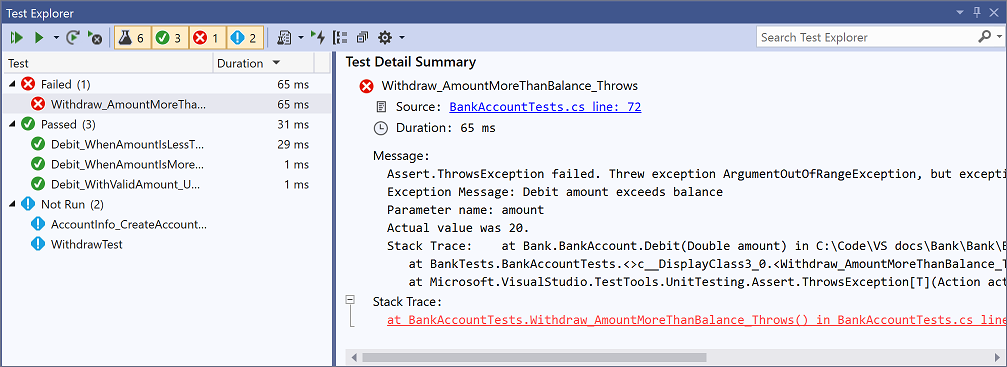
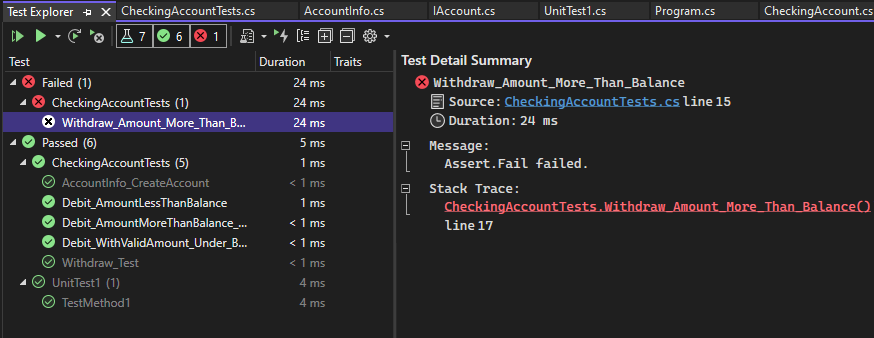
Conforme você executa, grava e executa novamente os testes, o Gerenciador de Testes pode exibir os resultados nos grupos Testes com Falha, Testes Aprovados, Testes Ignorados e Testes Não Executados. Você pode escolher diferentes opções de agrupamento na barra de ferramentas.
Você também pode filtrar os testes em qualquer modo de exibição correspondendo o texto na caixa de pesquisa em nível global ou selecionando um dos filtros predefinidos. Você pode executar uma seleção de testes a qualquer momento. Os resultados de uma execução de teste aparecem imediatamente na barra de aprovação/reprovação na parte superior da janela do Gerenciador. Os detalhes do resultado de um método de teste são exibidos quando você seleciona o teste.
Executar e exibir testes
A barra de ferramentas do Gerenciador de Testes ajuda você a descobrir, organizar e executar os testes desejados.
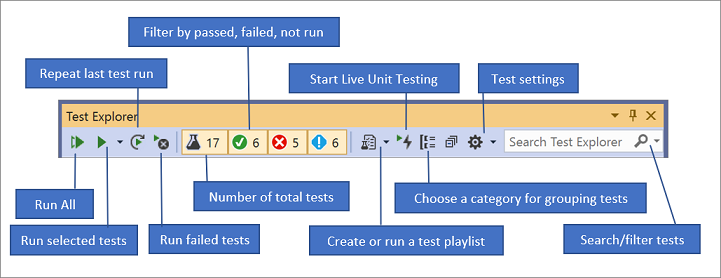
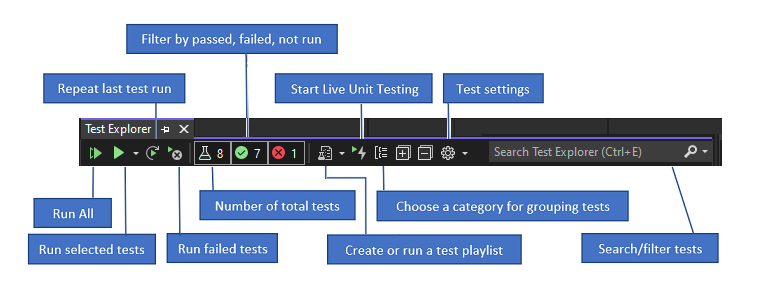
Você pode selecionar Executar tudo para executar seus testes (ou pressione Ctrl + R, V) ou escolher Executar para selecionar uma subconjunto de testes a serem realizados (Ctrl + R, T). Selecione um teste para exibir os detalhes no painel de detalhes do teste. Escolha Abrir Teste no menu de clique com o botão direito (teclado: F12) para exibir o código-fonte do teste selecionado.
Se os testes individuais não tiverem dependências que os impeçam de serem executados em qualquer ordem, ative a execução de teste em paralelo no menu de configurações da barra de ferramentas. Isso pode reduzir consideravelmente o tempo necessário para executar todos os testes.
Executar testes depois de cada compilação
Para executar os testes de unidade após cada build local, abra o ícone de configurações na barra de ferramentas do Gerenciador de Testes e selecione Executar Testes após Build.
Filtrar e agrupar a lista de teste
Quando houver um grande número de testes, você poderá digitar na caixa de pesquisa do Gerenciador de Testes para filtrar a lista por uma cadeia de caracteres especificada. Você pode restringir seu evento de filtro ainda mais escolhendo na lista de filtros.


| Botão | Descrição |
|---|---|
 |
Para agrupar testes por categoria, escolha o botão Agrupar por. |
Para obter mais informações, consulte Executar testes de unidade com o Gerenciador de Testes.
Perguntas e respostas
P: como posso depurar testes de unidade?
R: Use o Gerenciador de Testes para iniciar uma sessão de depuração para os testes. Passar pelo código com o depurador do Visual Studio permite-lhe navegar facilmente entre os testes de unidade e o projeto sendo testado. Para iniciar a depuração:
No editor do Visual Studio, defina um ponto de interrupção em um ou mais métodos de teste que deseje depurar.
Observação
Como os métodos de teste podem ser executados em qualquer ordem, defina pontos de interrupção em todos os métodos de teste que deseje depurar.
No Gerenciador de Testes, selecione os métodos de teste e, em seguida, escolha Depurar Testes Selecionados no menu de atalho.
Obter mais detalhes sobre como depurar testes de unidade.
P: se estou usando TDD, como faço para gerar código de meus testes?
R: Use as Ações Rápidas para gerar classes e métodos no código do projeto. Grave uma instrução em um método de teste que chame a classe ou o método que você deseja gerar e abra o menu de lâmpada exibido abaixo do erro. Se a chamada for a um construtor da nova classe, escolha Gerar tipo no menu e siga o assistente para inserir a classe em seu projeto de código. Se a chamada for a um método, escolha Gerar método no menu IntelliSense.
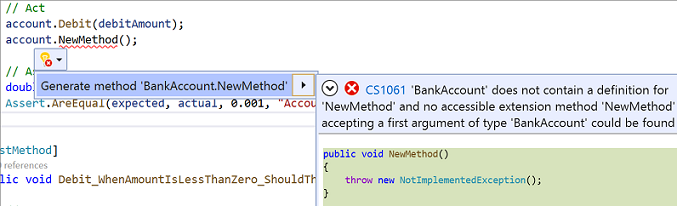
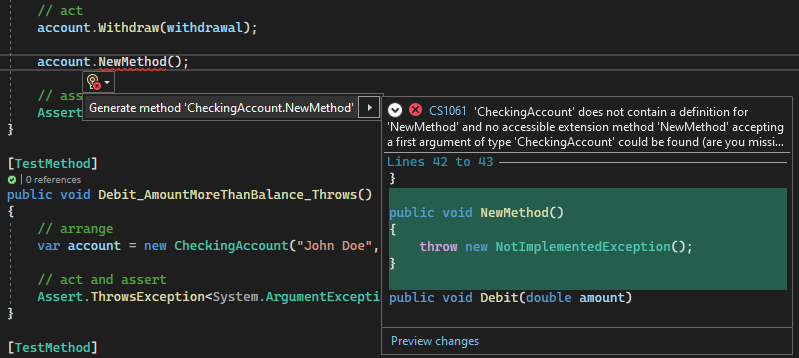
P: posso criar testes de unidade que usam vários conjuntos de dados como entrada para executar o teste?
R: Sim. Os métodos de teste voltados para dados permitem que você teste um intervalo de valores com um método de teste de unidade. Use um atributo DataRow, DynamicData ou DataSource para o método de teste que especifica a fonte de dados que contém os valores de variáveis que você deseja testar.
O método atribuído é executado uma vez para cada linha na fonte de dados. O Gerenciador de Testes relata uma falha de teste para o método se uma das iterações falha. O painel de detalhes de resultados de teste para o método mostra o método de status de aprovação/reprovação para cada linha de dados.
Saiba mais sobre testes de unidade voltados para dados.
P: posso exibir quanto do meu código é testado pelos meus testes de unidade?
R: Sim. Você pode determinar a quantidade de código que realmente está sendo testada por seus testes de unidade usando a ferramenta de cobertura de do Visual Studio Code no Visual Studio Enterprise. Há suporte para idiomas nativos e gerenciados e todas as estruturas de teste de unidade que podem ser executadas pela estrutura de teste de unidade.
Você pode executar a cobertura de código em testes selecionados ou em todos os testes em uma solução. A janela Resultados da Cobertura de Código exibe o percentual dos blocos de código de produto que foram exercidos por linha, função, classe, namespace e módulo.
Para executar a cobertura de código para métodos de teste em uma solução, escolha Testar>Analisar Cobertura de Código para Todos os Testes.
Os resultados da cobertura são exibidos na janela Resultados da Cobertura de Código.
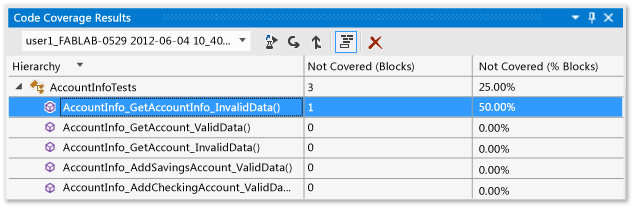
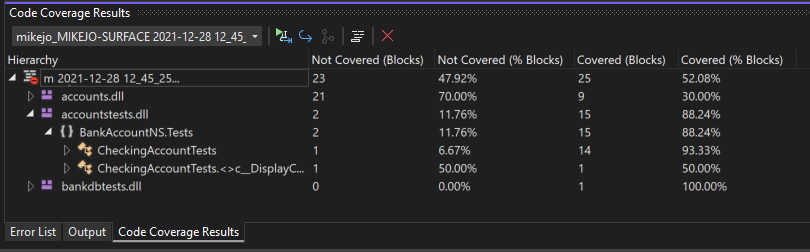
Saiba mais sobre cobertura de código.
P: posso testar métodos no meu código que possuem dependências externas?
R: Sim. Se você tiver o Visual Studio Enterprise, o Microsoft Fakes pode ser usado com método de teste que você escrever usando estruturas de teste de unidade para código gerenciado.
O Microsoft Fakes usa duas abordagens a fim de criar classes substitutas para dependências externas:
Stubs geram classes substitutas derivadas da interface pai da classe de dependência de destino. Os métodos stub podem ser substituídos por métodos virtuais públicos da classe de destino.
Shims usam a instrumentação de runtime para desviar as chamadas a um método de destino para um método shim substituto no caso de métodos não virtuais.
Em ambas as abordagens, você pode usar os representantes de chamadas gerados para o método de dependência a fim de especificar o comportamento desejado no método de teste.
Saiba mais sobre como isolar métodos de teste de unidade com o Microsoft Fakes.
P: posso usar outras estruturas de teste de unidade para criar testes de unidade?
R: Sim, siga estas etapas para encontrar e instalar outras estruturas. Depois de reiniciar o Visual Studio, reabra a solução para criar testes de unidade e selecione suas estruturas instaladas aqui:
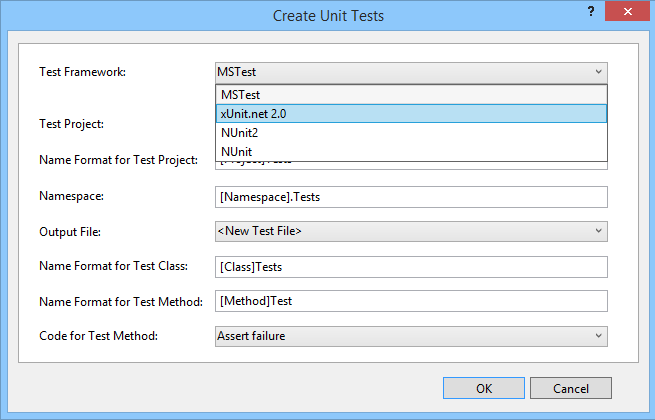
Seu stubs de teste de unidade serão criados usando a estrutura selecionada.
P: Como faço para exportar os resultados do meu teste de unidade?
R: Você pode usar um arquivo .runsettings com a linha de comando ou o IDE do Visual Studio para configurar testes de unidade e definir o arquivo de resultados do teste. Para obter mais informações, consulte Elemento LoggerRunSettings